
Galera, foi impressionante o número de midia cards com imagens de baixa resolução apresentados. Examinados com cuidado, dá para ver serrilhados nas imagens, parecidos com esses no rosto do Che Guevara na piadinha aí em cima.
Na tela pode ser que os layouts fiquem ótimos, mas na hora de imprimir ficam cheios de texturas e serrilhados indesejados decorrentes do estiramento da imagem. Isso ocorre devido à diferença de resolução entre a imagem e a impressora, que terá uma resolução superior. Na hora de imprimir, essa diferença é preenchida por um algoritmo que faz a imagem ficar com um efeito de serrilhado. Para evitar isso devemos trabalhar com imagens bitmaps em resoluções maiores ou imagens em vetores.
A resolução é um aspecto relevante para os impressos e é geralmente medida em linhas por polegadas (lpi), pontos por polegadas (dpi) ou pixels por polegada (ppi) e quanto maior, mais nítida e definida a imagem impressa.
Quem criou seus mídia cards no InDesign não deve ter tido problema, pois ele considerará a saída pra impressos e tentará corrigir a resolução das imagens. Mas quem fez o layout em um programa de imagem, como o Photoshop e esqueceu de aumentar a resolução pode ter tido esse tipo de problema até mesmo na tipografia. Abaixo a tela onde dá para controlar a resolução no Photoshop.
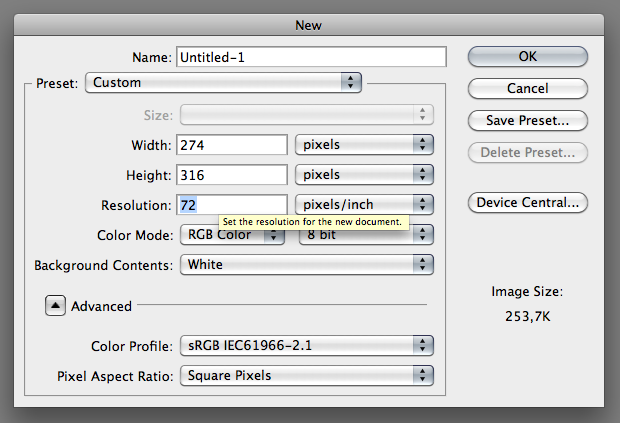
Portanto vou explicar uma regrinha simples que vale para vários programas diferentes:
RESOLUÇÕES
TELA: 72 ou 96 dpi
(na verdade a quantidade de pontos por polegadas, ou dots per inch, da imagem digital importa pouco, o que interessa é a medida em pixels. Mas como alguns programas adotam essas medidas como padrão, podem ser adotadas na hora de criar uma imagem com destino para tela.
IMPRESSÃO JATO DE TINTA OU LASER: 150 dpi ou superior
IMPRESSÃO OFFSET: 300 dpi ou superior
Fica a dica para futuros trabalhos. Lembrem-se sempre de se perguntarem: é para tela ou para impressão? Qual tipo de impressão?
Viva la resolución!
(dica da imagem da designer Isabela Mattos)